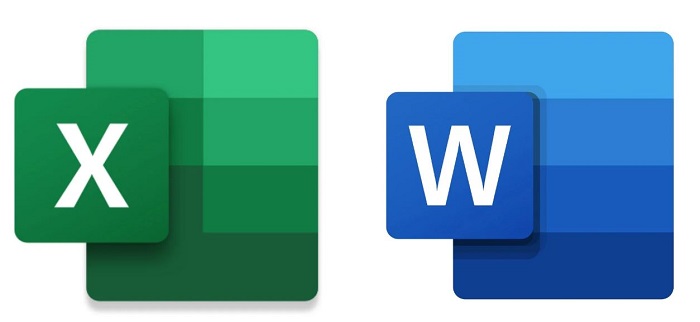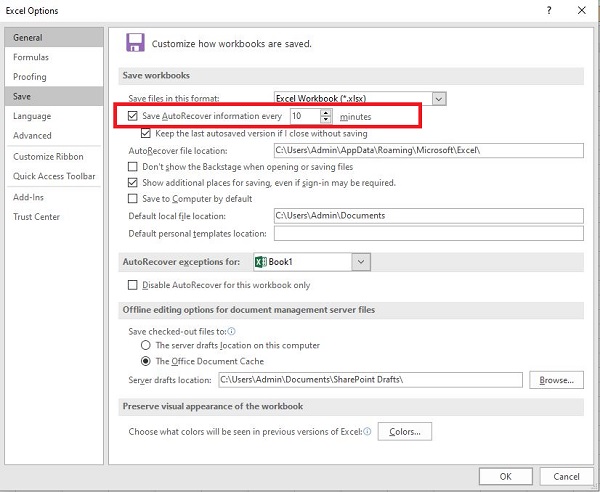Để tránh rủi ro bị mất file ngoài ý muốn, chỉnh tự động lưu trong Excel, Word là tính năng bạn nên kích hoạt. Xem ngay thông tin quan trọng này!
Khi làm việc với Word và Excel, việc lưu trữ dữ liệu thường xuyên đóng vai trò vô cùng quan trọng, giúp tránh rủi ro bị mất dữ liệu khi xảy ra sự cố bất ngờ như mất điện, treo máy hay tắt nhầm ứng dụng.
Thật may mắn vì Microsoft đã tích hợp tính năng tự động lưu (AutoSave và AutoRecover) trong Excel và Word. Việc thiết lập chế độ tự động lưu không chỉ giúp bảo vệ tài liệu mà còn tăng tính tiện lợi và hiệu quả trong quá trình làm việc. Cách chỉnh tự động lưu trong Excel, Word đã được Trùm Thủ Thuật chia sẻ chi tiết ở phần sau.
Hướng dẫn từ A đến Z cách chỉnh tự động lưu trong Excel, Word
Bật tự động lưu trong Excel/Word là điều cần thiết với các lợi ích như sau:
1/ Tránh mất dữ liệu ngoài ý muốn
Khi đang soạn thảo hoặc tính toán mà máy tính bị mất điện, treo máy, tắt nhầm, hoặc gặp lỗi bất ngờ. Trong trường hợp bạn chưa lưu kịp, toàn bộ nội dung đang làm sẽ mất hết. Tính năng AutoSave và AutoRecover sẽ giúp bạn lưu tự động theo từng phút hoặc liên tục, tránh mất dữ liệu.
2/ Tiết kiệm thời gian và công sức
Nếu quên bấm lưu thủ công (Ctrl + S), hoặc chưa lưu file vào ổ đĩa, bạn sẽ phải làm lại từ đầu nếu có sự cố. Tự động lưu giúp bạn yên tâm làm việc mà không cần lo quên lưu. Tuy nhiên, dù có bật tự động lưu thì cũng đừng quên lưu lại cẩn thận sau khi hoàn tất.
3/ Lưu phiên bản mới nhất liên tục
Đối với những file quan trọng, có nhiều nội dung đang chỉnh sửa, AutoSave giúp đảm bảo rằng bất cứ thay đổi nào của bạn cũng được cập nhật ngay lập tức, nhất là khi làm việc trực tuyến trên OneDrive hay SharePoint.
4/ Giảm rủi ro khi làm việc nhóm
Trong trường hợp nhiều người cùng thao tác trên một file, tính năng tự động lưu giúp cập nhật thay đổi đồng bộ, tránh tình trạng bị mất hoặc ghi đè dữ liệu của nhau.

Với những lý do như vậy, bạn nên cài đặt chế độ tự lưu trong Excel/Word cụ thể là:
Cách bật Auto Save trong Excel đơn giản và nhanh chóng
- Bước 1: Tại file Excel đang mở, bạn nhấn vào tab File > Chọn vào Options ở danh sách bên trái các tùy chọn.
- Bước 2: Khi cửa sổ mới hiển thị, bạn nhấn vào cột Save ở bên trái > Sau đó, nhìn qua bên phải > Tick chọn dòng “Save AutoRecover information every”. Tại đây, thời gian được mặc định là 10 phút. Nếu bạn muốn chỉnh thời gian tự động lưu trong Excel thì chỉnh lại thời gian này là được.
- Bước 3: Trong trường hợp bạn muốn tự động lưu vào OneDrive hay SharePoint thì tick chọn dòng “AutoSave OneDrive and SharePoint Online files by default on Excel”. LƯU Ý là khi bật dòng này thì các tập tin Excel phải lưu ở định dạng mới nhất (tức là .XLSX chứ không phải .XLS).
- Bước 4: Hoàn tất xong thao tác thì nhấn OK để lưu lại quá trình và đóng cửa sổ nhé!
Cách bật Auto Save trong Word như thế nào?
Cách bật auto save trong Word trên Macbook/Windows cũng không hề khó. Admin hướng dẫn với Word 2016, các phiên bản khác thực hiện tương tự nhưng giao diện có thể có một vài khác biệt nha.
- Bước 1: Mở Word lên và nhấn vào tab File > Tiếp tục chọn Options.
- Bước 2: Ở cửa sổ mới, bạn nhấn vào mục Save.
- Bước 3: Tick chọn “Save AutoRecover information every” > Điều chỉnh thời gian tự động lưu bên cạnh.
- Bước 4: Sau khi hoàn tất quá trình này thì nhấn OK để lưu lại cách bật lưu tự động trong Word mà bạn vừa áp dụng.
Lưu ý quan trọng
- AutoSave cần tài khoản Microsoft và OneDrive.
- AutoRecover không lưu vĩnh viễn, chỉ là bản tạm thời, do đó bạn phải lưu thủ công lại sau khi khôi phục.
- Nên kết hợp Ctrl + S thường xuyên để đảm bảo an toàn dữ liệu.
Trùm Thủ Thuật đã bật mí chi tiết cách chỉnh tự động lưu trong Excel, Word. Chúc bạn áp dụng thành công nha!
THEO DÕI THÊM